平台开播方法-YouTube
1、支持采集摄像头、窗口、屏幕、手机画面、游戏进程、图片与视频、文本
2、请确保您的YouTube账号符合开播条件、且已开通直播权限
1、电脑要求
一台正常配置的电脑,台式电脑或笔记本电脑均可
2、网络要求
- 电脑所处网络环境的平均网速不低于5Mbps,网速太差会导致直播不流畅
- 建议使用有线网络,wifi网络的网速不稳定
- 建议使用专用网络,不要使用公共网络
1、OBS Studio
第一步:下载安装OBS
- 下载链接(百度网盘):https://pan.baidu.com/s/1Y4TLBi2pO2QFA1MuCxRLjg 提取码:300e
第二步:将OBS画面改为竖屏
在OBS中选择设置-视频,将分辨率手动修改为“1080x1920”
2、第三方插件安装
第一步:下载和解压插件
- 插件下载地址(百度网盘):下载地址 提取码: 7qig
- 插件下载后,在本地进行解压。
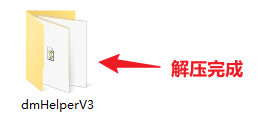
第二步:将Chrome浏览器更新到最新版本
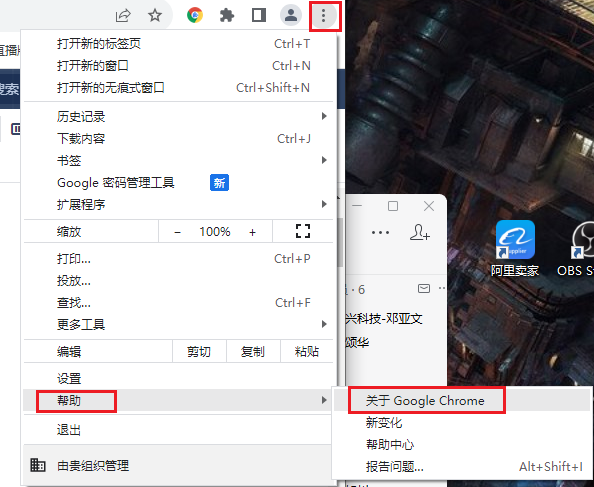
第三步:加载插件
- 打开Chrome浏览器,选择设置-拓展程序-管理拓展程序,打开开发者模式,然后点击“加载已解压的拓展程序”

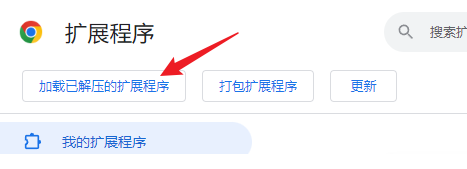
- 选择上一步中已解压的本地插件文件夹,此时插件会展示在页面中(如下图)
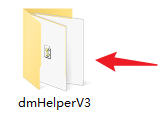
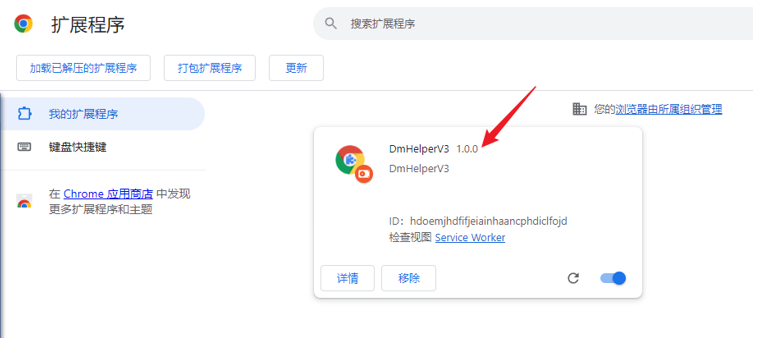
- 点击详情,打开固定选项。如果您还会使用无痕模式,则需要打开“在无痕模式下使用”的选项。
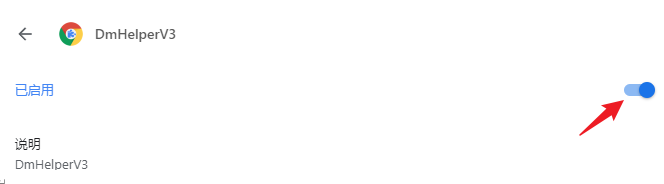
- 刷新浏览器,此时插件已启用,插件设置完成!

- 直播脚本
- 字数:建议最少在5k以上,最多5w字
- 框架参考:以“互动话术+公司介绍+产品介绍+促销话术+成交话术”为一轮,撰写多轮
- 产品图片或视频
可以上传背景图片、产品图片、产品视频。您使用产品中提供的公用素材也可以,但自己的素材直播效果更佳哦。
背景图片:公司展厅、文化墙、工厂或样板房图片等均可,尺寸9:16,大小不超过1G
产品图片:商品透明通道图片
产品视频:尺寸不限,大小不超过1G,单个视频时长不超过30分钟
- 打招呼话术1-5条
示例,以下为1条打招呼话术:
Hello, David, you are from US, yes, US is really our main market, we have special design for US market. Kindly tell what products are you looking for.
- 问答话术50组以内
示例,以下为1组问答:
提问关键词:OEM;ODM; custom; customize; customized
回复1:Yes, we support OEM and ODM customization services, and we have done many customization cases. You can send us your design & functions, then we will provide you a full quotation.
回复2:Thank you for your message. We support customized services. Do you have your own design ready? Please tell us your needs.
回复3:……
1、在万兴播爆(直播版)中开播
第一步:配置问答库
在产品首页上,点击问答库-新增问答,弹出功能弹窗,将您提前准备好的问答话术填进去。下面来解释一些各个填写项。
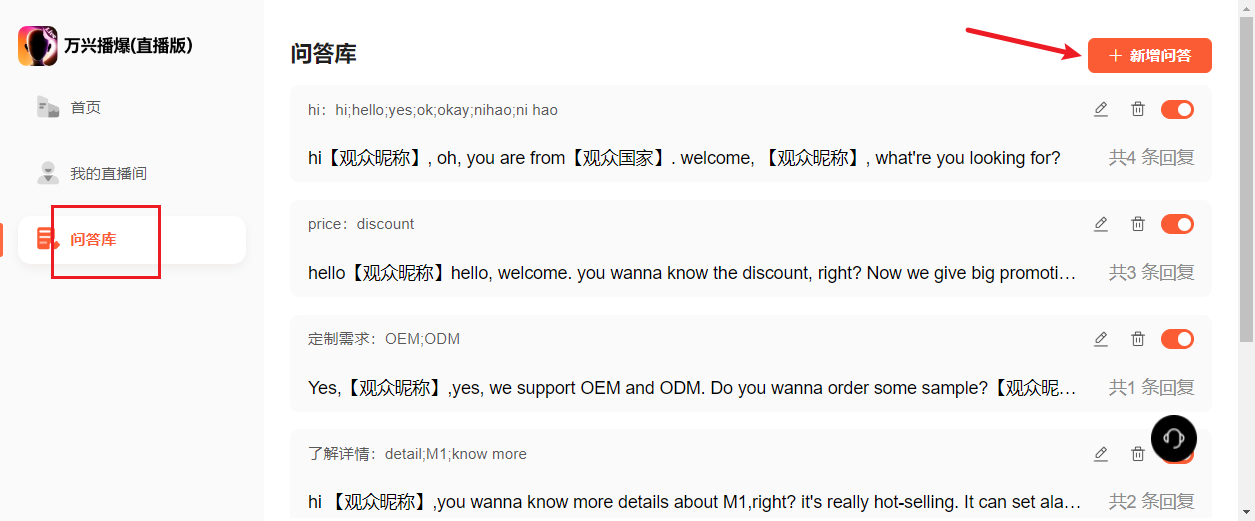
- 问答规则:对该规则进行命名,便于识别进入产品首页,我们可以看到有多套直播间模板任你选择,你可以点击任意一个模板,可以直接开播,也可以把模板上的部分素材删除掉,更换为自己上传的素材。
- 关键词:直播间内观众提问一旦包含关键词,则会匹配成功,将触发数字人进行回答。可输入多个关键词,用英文的分号进行分割。
- 回复内容:最多可添加5条,回复内容中可自由加入【观众昵称】、【观众国家】等变量参数,每次触发时自动带入观众ID和国家。
- 这里举个例子,观众在直播间发送问题:“这个东西怎么买”,此时您设置的关键词为“买;卖;购买;下单;拍”,此时观众问题中覆盖了关键词,则会匹配成功,数字人就会口播说出您设置的回复内容。如果您给回复内容选择的是顺序答复方式,那么每次触发问答时,数字人会按顺序依次选择1条内容进行口播回复;如果您给回复内容选择的是随机答复方式,那么满足触发规则后,数字人会随机抽出1条内容进行口播回复。
- 投放视频:如果您在规则中上传了视频,那么触发这条问答规则时,直播画面上将会在指定位置展示该视频,直至数字人回复内容结束。视频展示的位置有三种可选,可以覆盖在上1/3、中1/3和下1/3
- 最后一个是防刷屏设置。这里是用来控制数字人回复的频率,您设置的间隔时间越大,数字人的回复频率越低。您可以按照您的直播间的互动频率来进行调整
第二步:搭建直播间
新建一个直播间,在画布上选好数字人、添加好素材。一共有两种搭建直播间的方法。
- 方法一:选择内置模板
进入产品首页,我们可以看到有多套直播间模板任你选择,你可以点击任意一个模板,可以直接开播,也可以把模板上的部分素材删除掉,更换为自己上传的素材。
- 方法二:搭建个性化直播间
在产品首页上点击“创建空白直播间”,然后你可以上传和使用自己的图片或视频对直播间进行自由搭建。
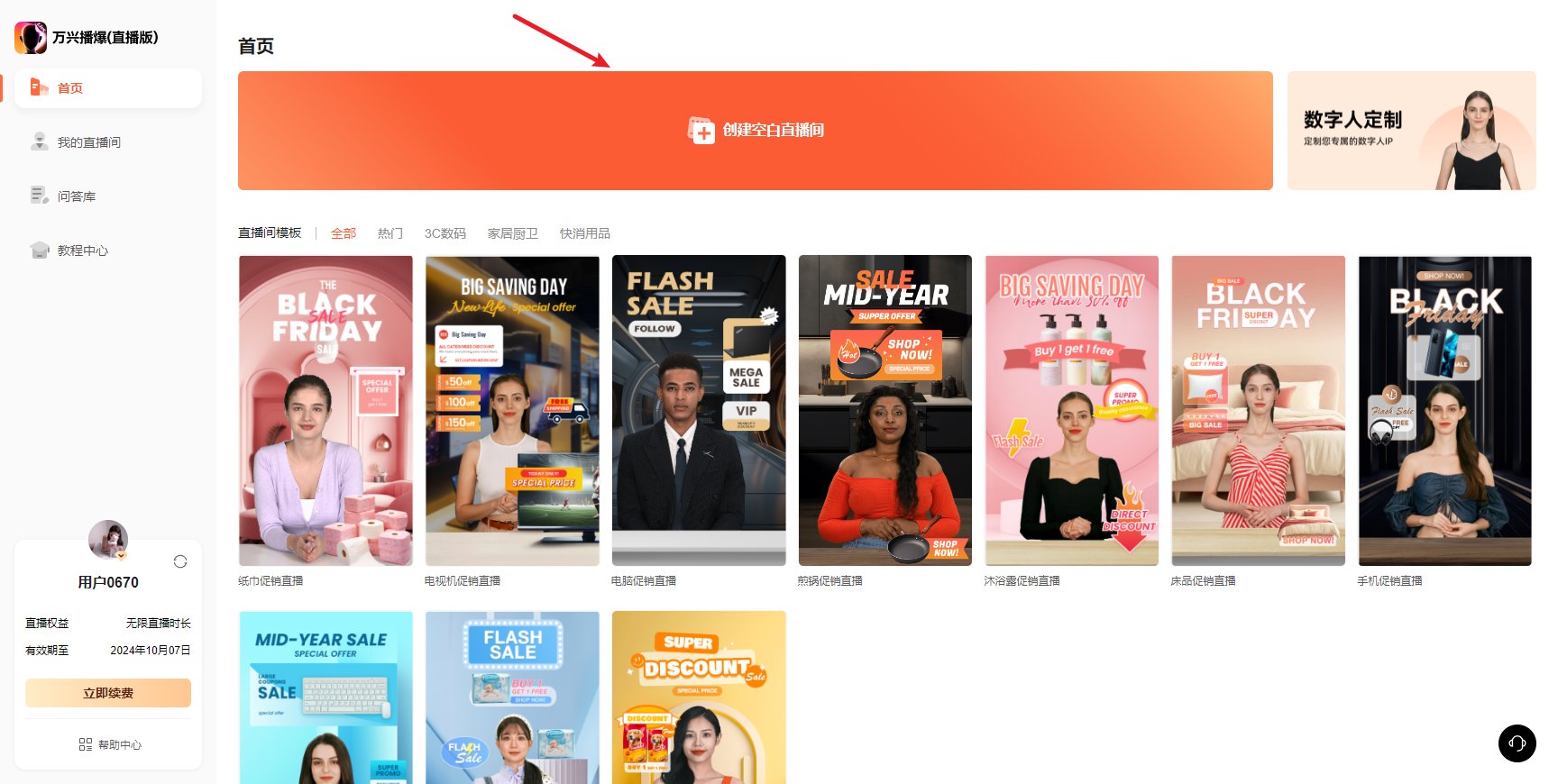
- 首先,我们点击“背景”,再点击“上传背景”,选择一张图片,比如你的公司展厅、文化墙、样板房或者工厂图片(能体现公司实力,文化,产品的)
- 上传完成后,我们点击“我的背景”,选中你刚刚上传的图片,此时背景就设置好了
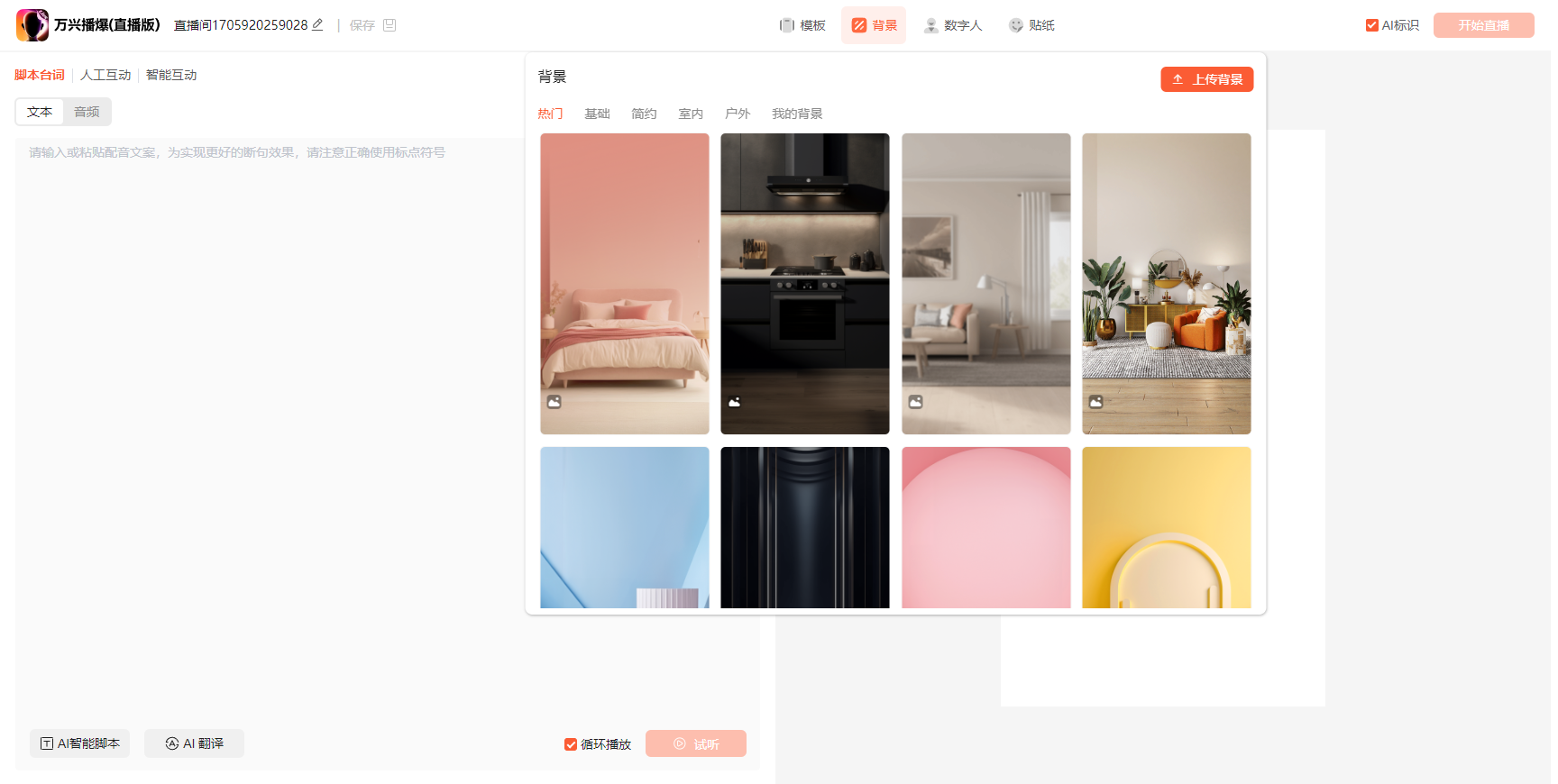
- 然后我们点击“数字人”,选自己的数字人形象,将他(她)摆放在合适的位置
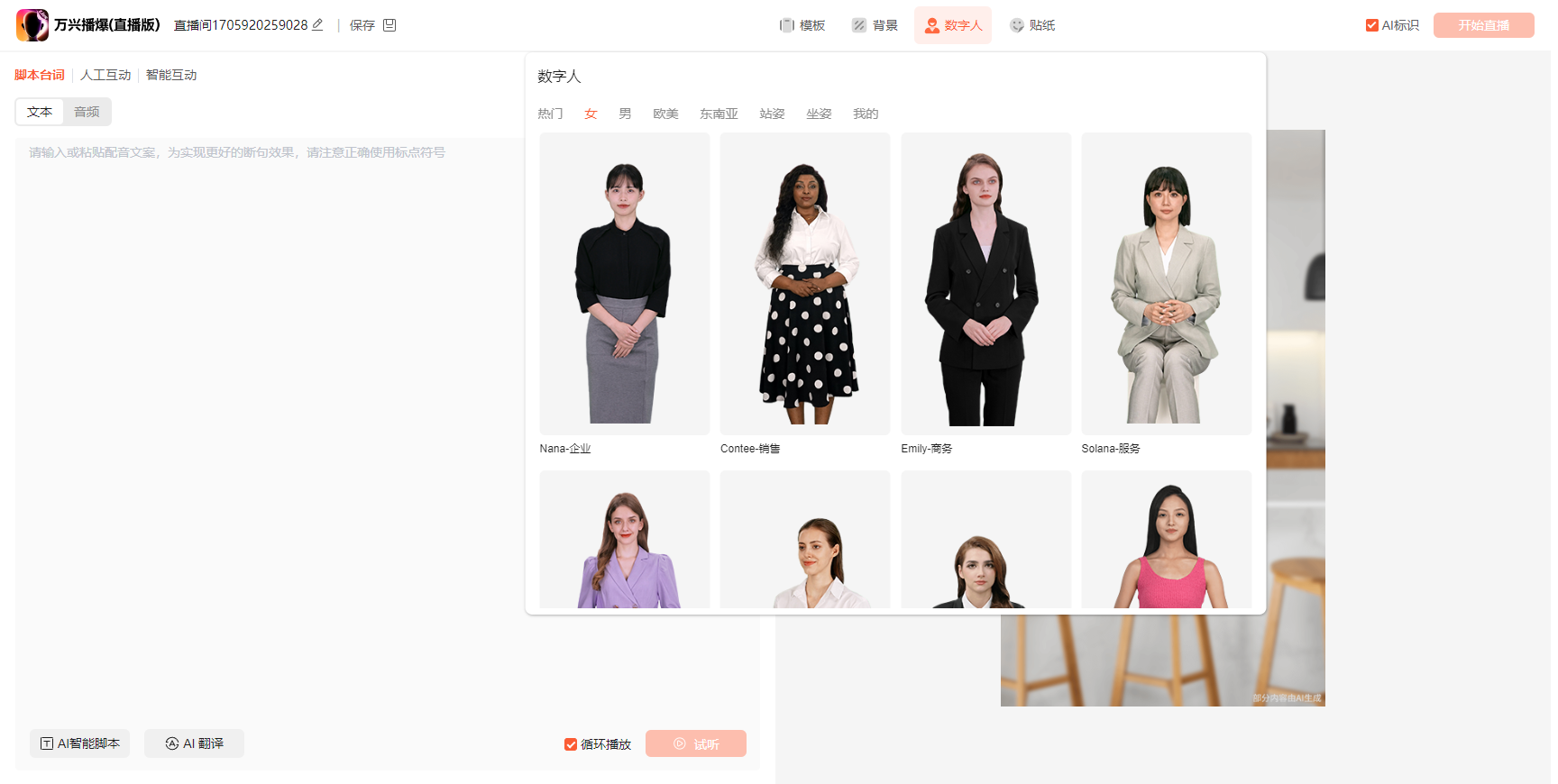
- 接着,我们点击“贴纸”,在贴纸库中选择一个桌子,放在数字人的前面,模拟一个真实的桌子
- 然后我们点击“上传贴纸”,上传你的产品图片或是短视频。
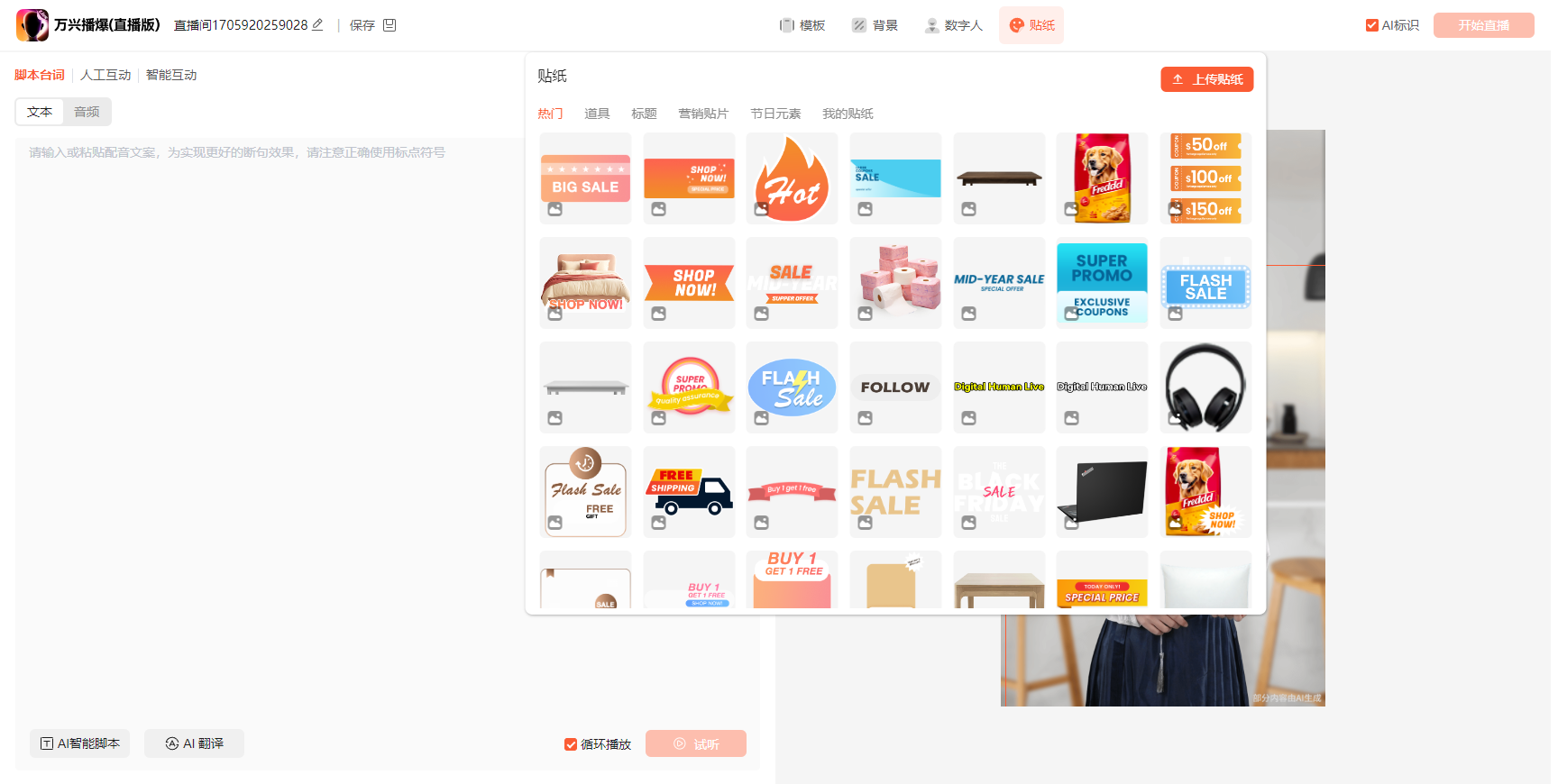
- 上传完成后,点击“我的贴纸”,选中产品或短视频,我们可以把产品放在桌子上,短视频放在顶部,这样个性化的直播间就搭建完成了
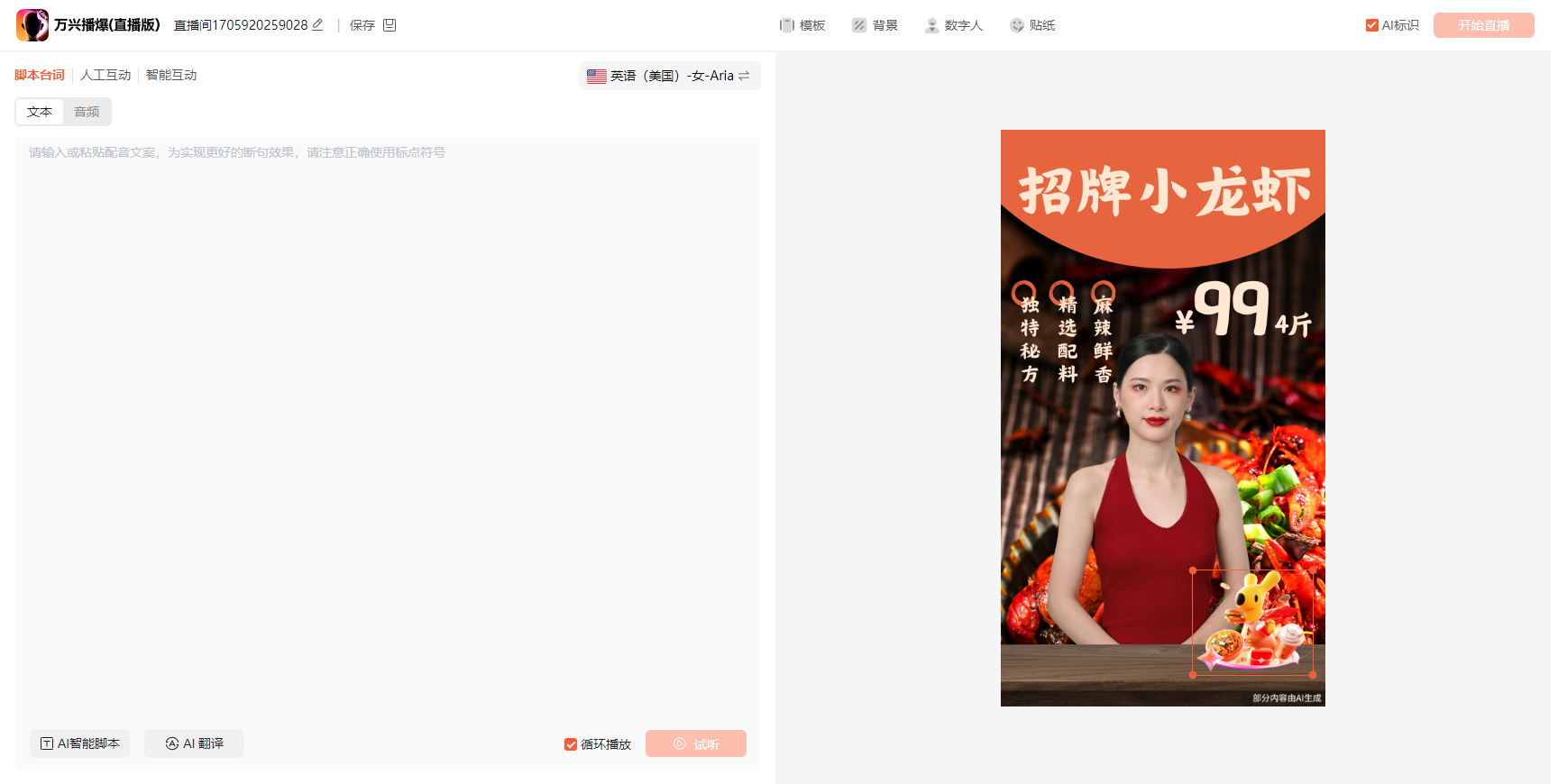
第三步:配置直播脚本
将提前准备的《直播脚本》复制到台词脚本输入框,选好合适的音色
注意:您选择的音色的语种需要和脚本文案的语种一致哦,如果您的脚本是英文写的,那么就应该选择英文的音色。
第四步:设置智能互动
打开“智能互动”,平台选择为“YouTube”。然后将智能互动下的问答库开关打开
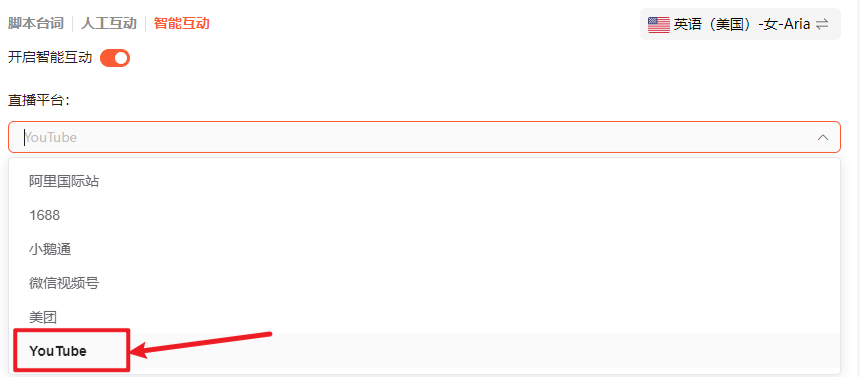
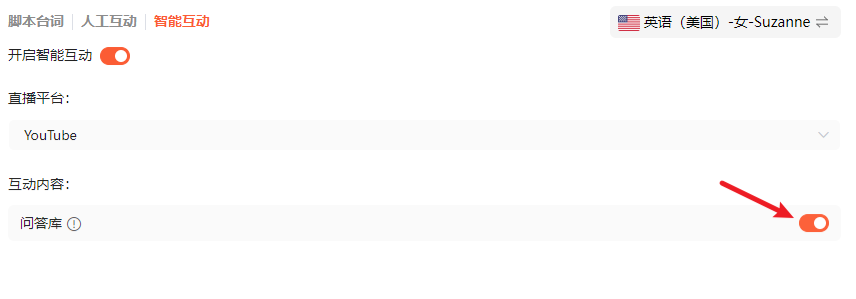
第五步:开启数字人
点击右上角的“开始直播”,此时会弹出一个数字人窗口,显示“正在开启中”
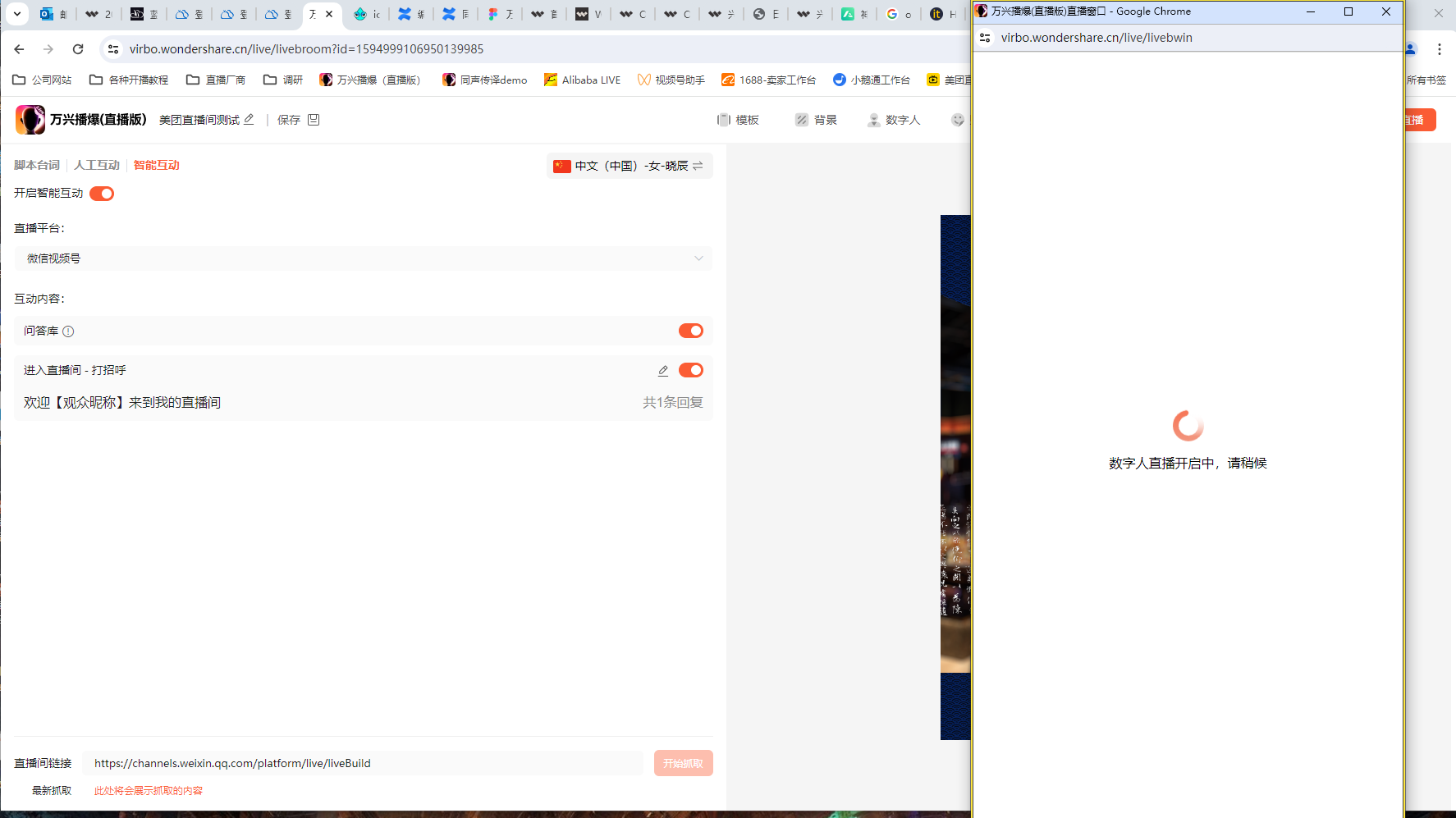
等数字人画面出来,就开启完成了。
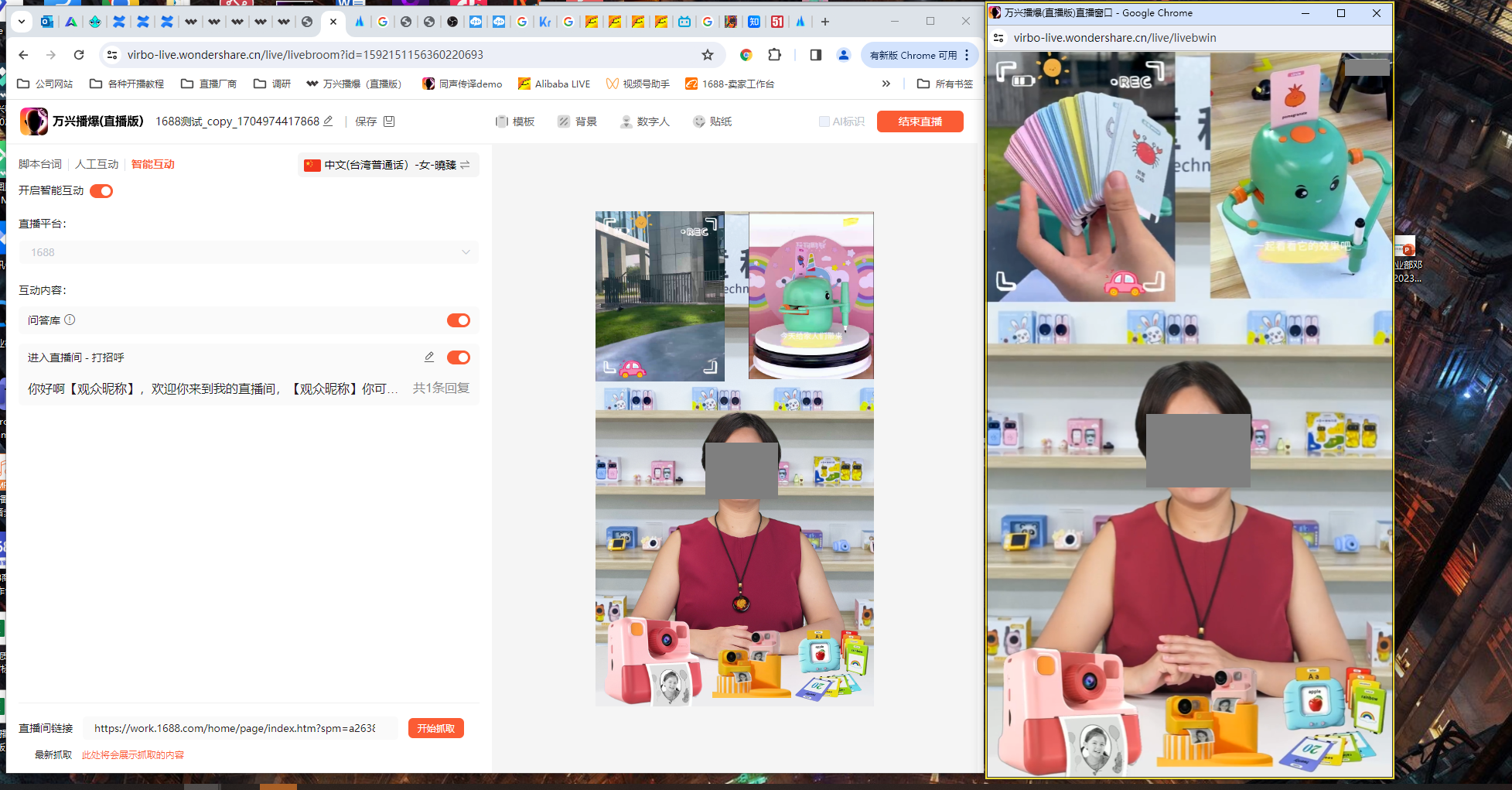
注意:如有第二块竖屏,可按F11可全屏,画质会更清晰。如没有竖屏,可忽略。
2、使用OBS Studio推流直播
1)打开OBS Studio,点击+号,选择窗口,选择数字人直播窗口,点击确定
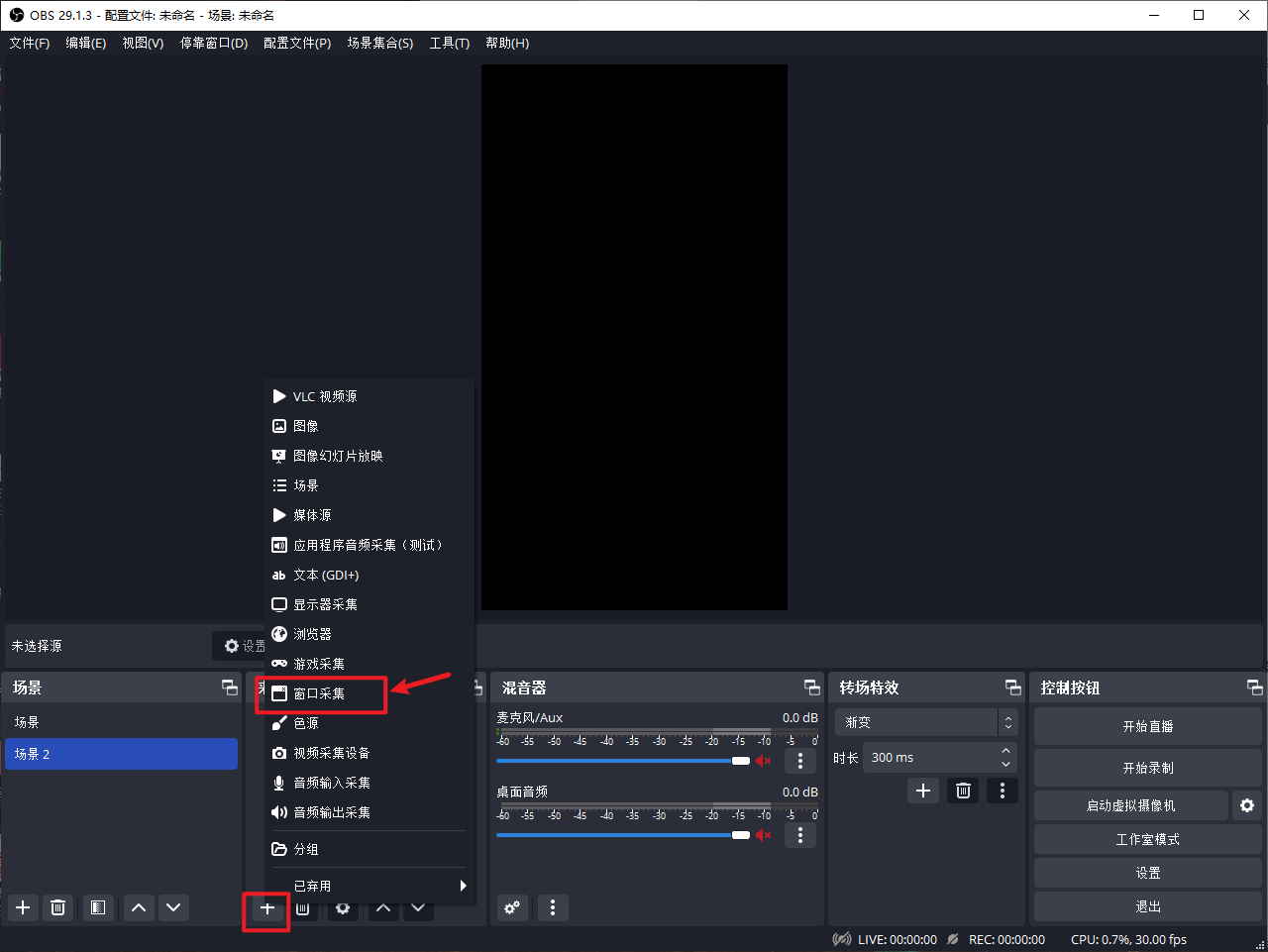
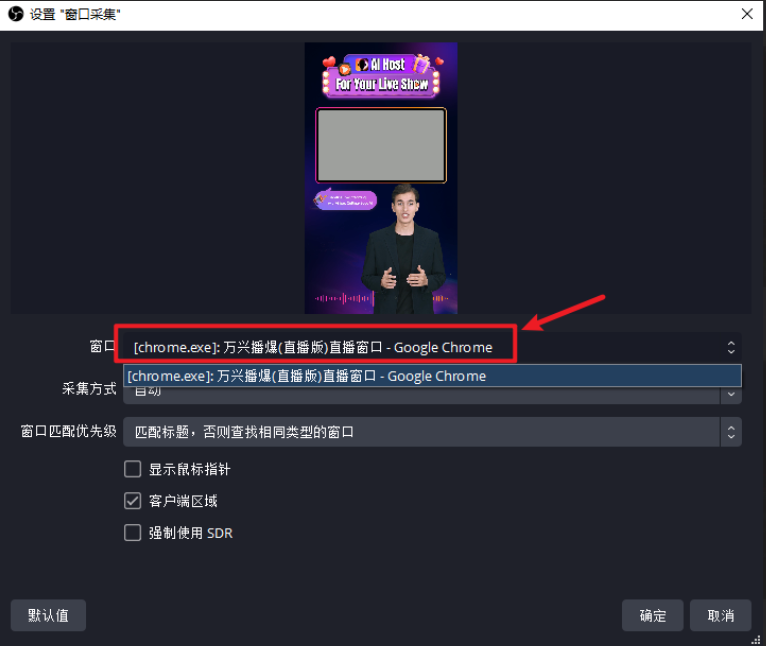
2)适当缩放、移动窗口,Alt+鼠标,或缩放窗口,可去掉网址栏露出
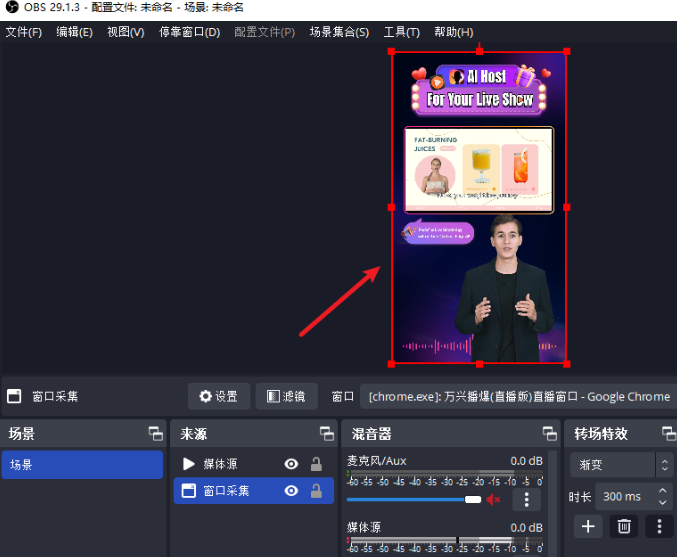
3)在OBS Studio中点击设置-直播,选择直播平台为YOUTUBE,然后绑定你的youtube账号,点击确定
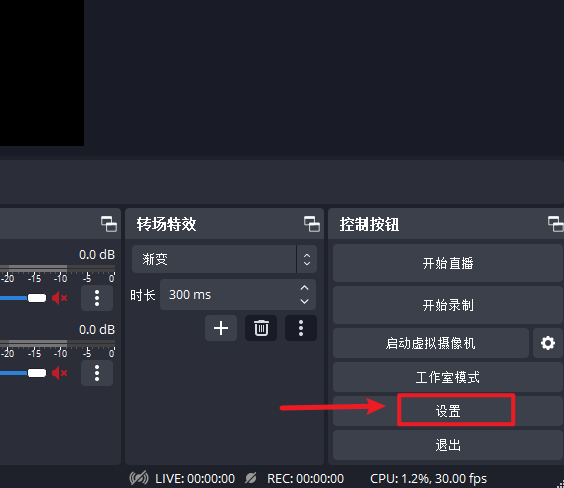
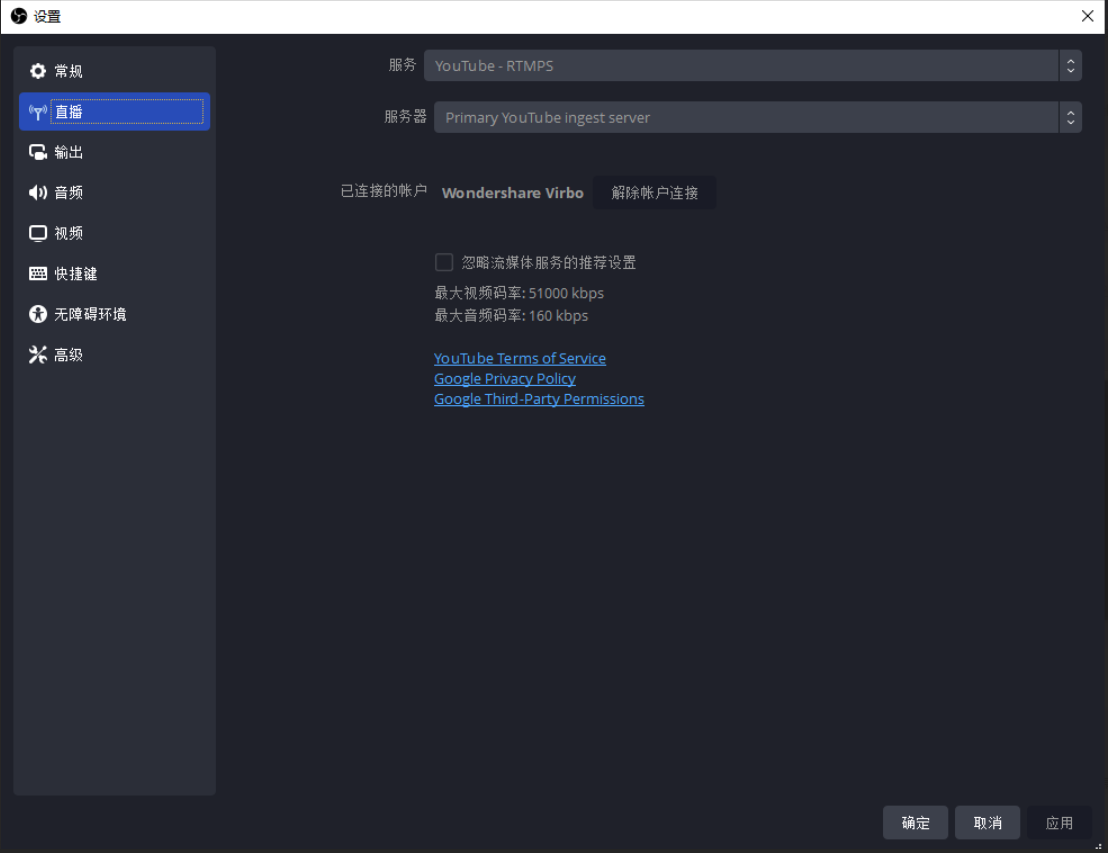
4)在OBS Studio中点击“开始直播”!此时提示要管理直播,然后按照提示创建一个直播,点击开始推流即可。此时已开播成功!
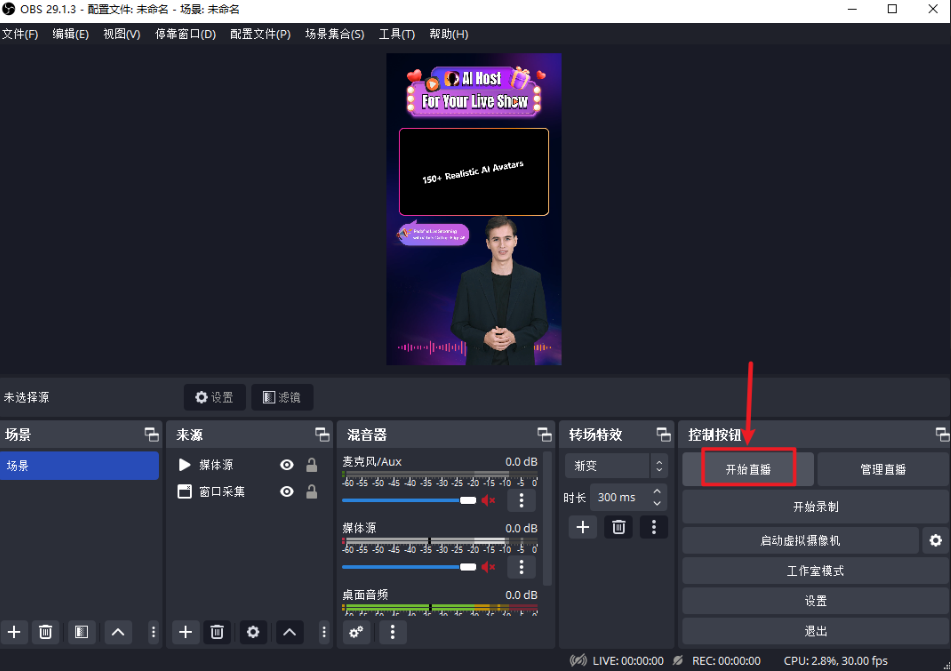
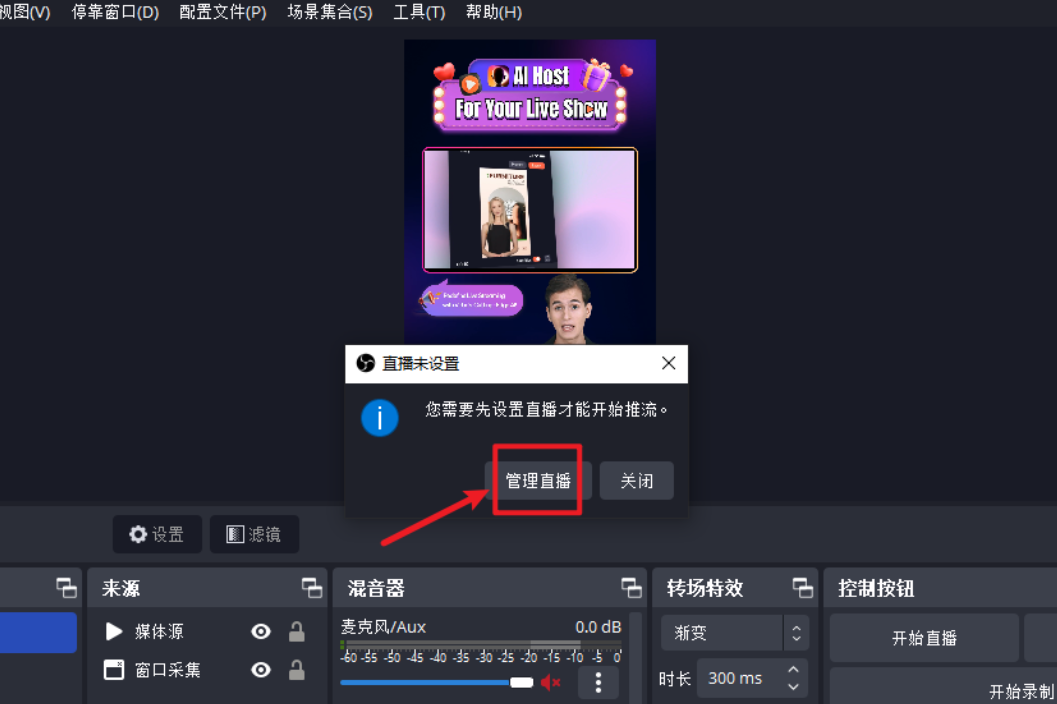
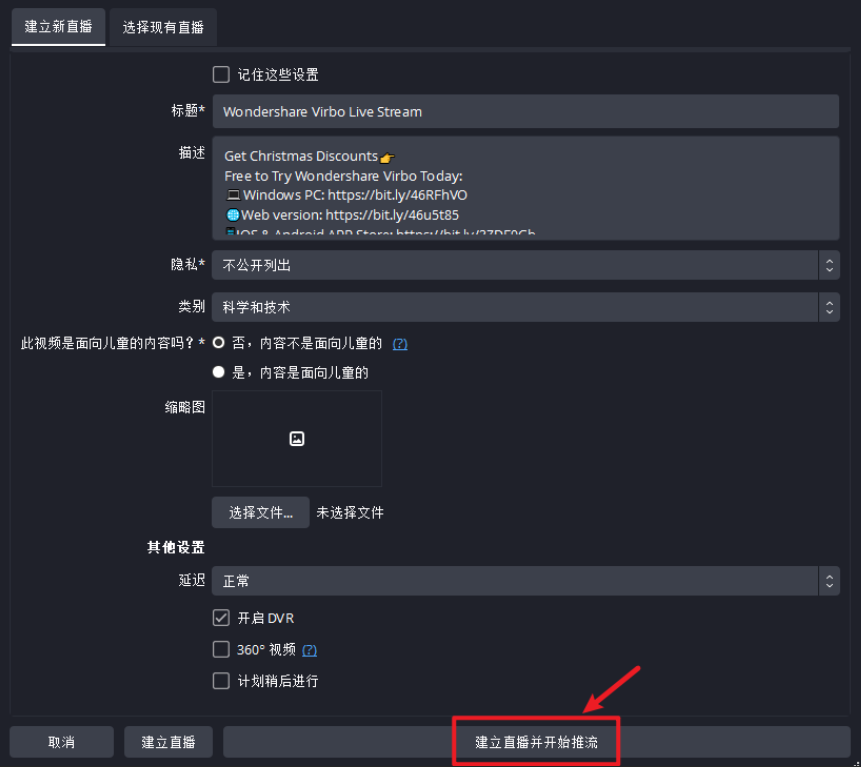
注意:
此时电脑上所有播放的声音都会直播出去,最好关闭除数字人直播窗口以外的其他播放视频或音频的网页或软件,除非您特意需要播放除数字人声音以外的背景音乐。
1.登录YouTube网页版(youtube.com/),点击+号,点击GO LIVE
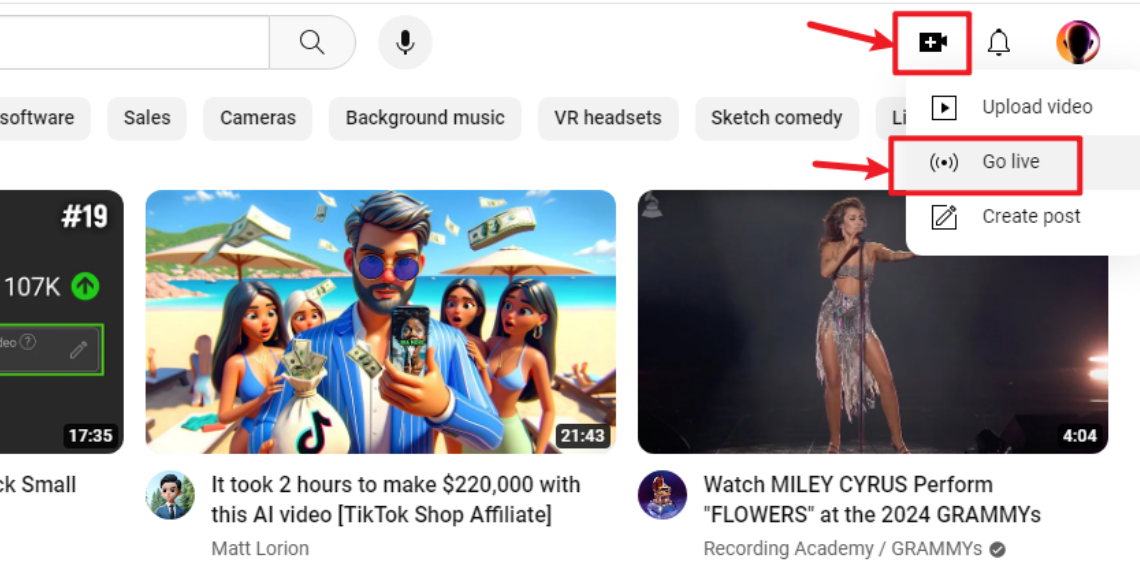
2.进入正在直播的YouTube中控台网页,然后把链接复制下来,然后粘贴到万兴播爆(直播版)的智能互动下方的输入框内,点击开始抓取。
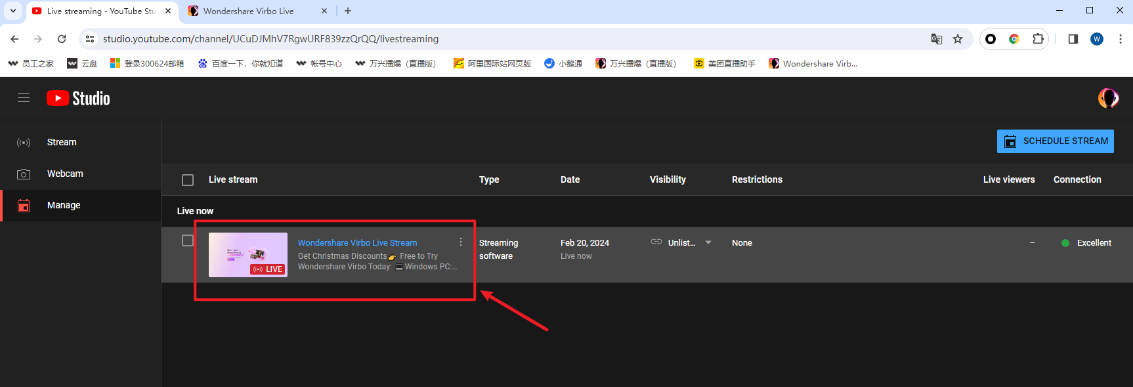
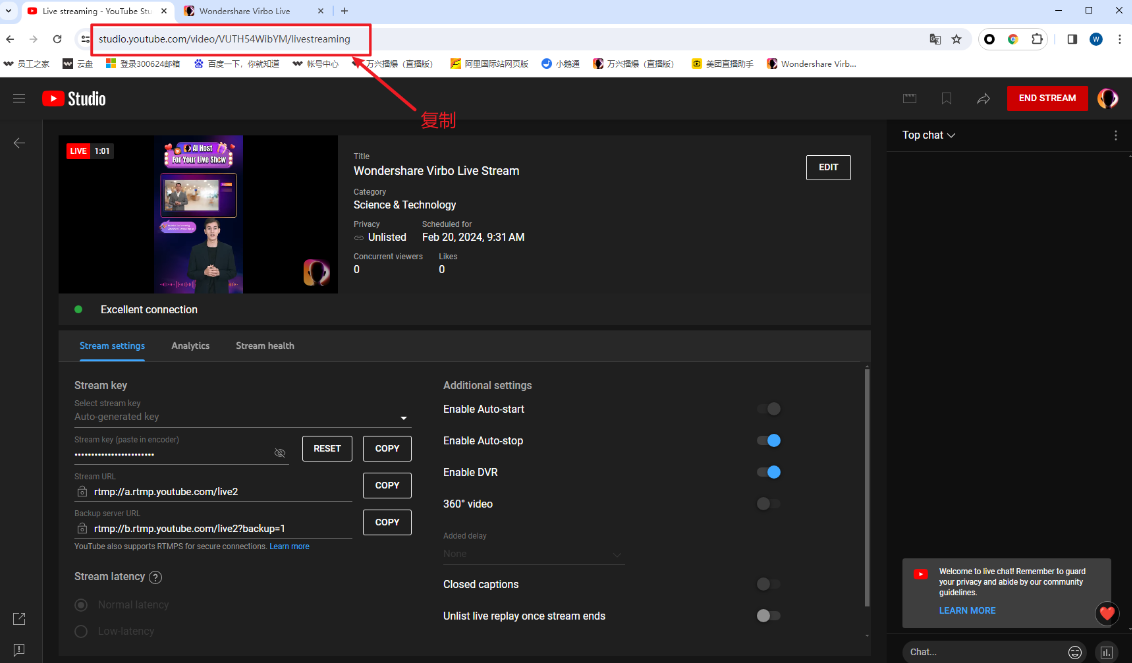
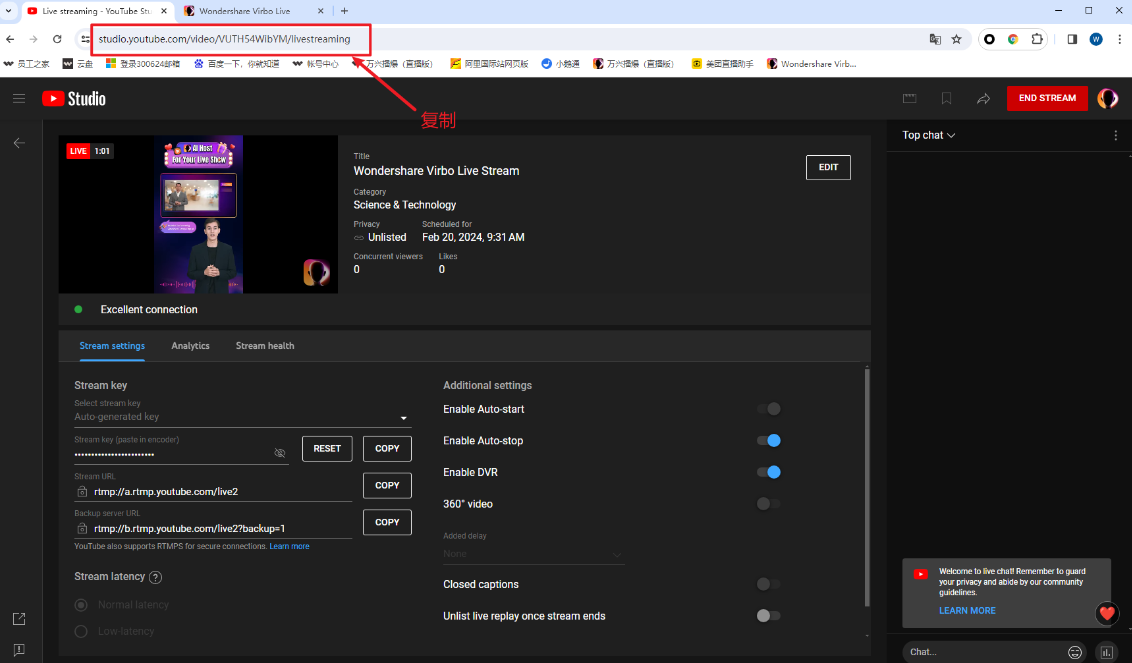
电脑保持不要断网,不要睡眠,保持即可。
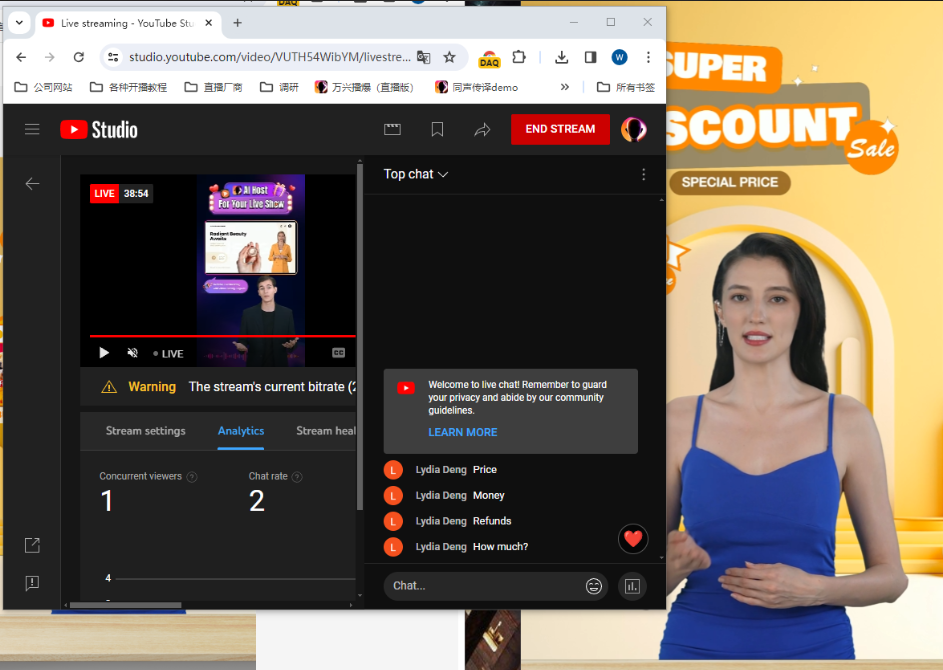
中控台网页始终打开
数字人直播小窗口始终打开